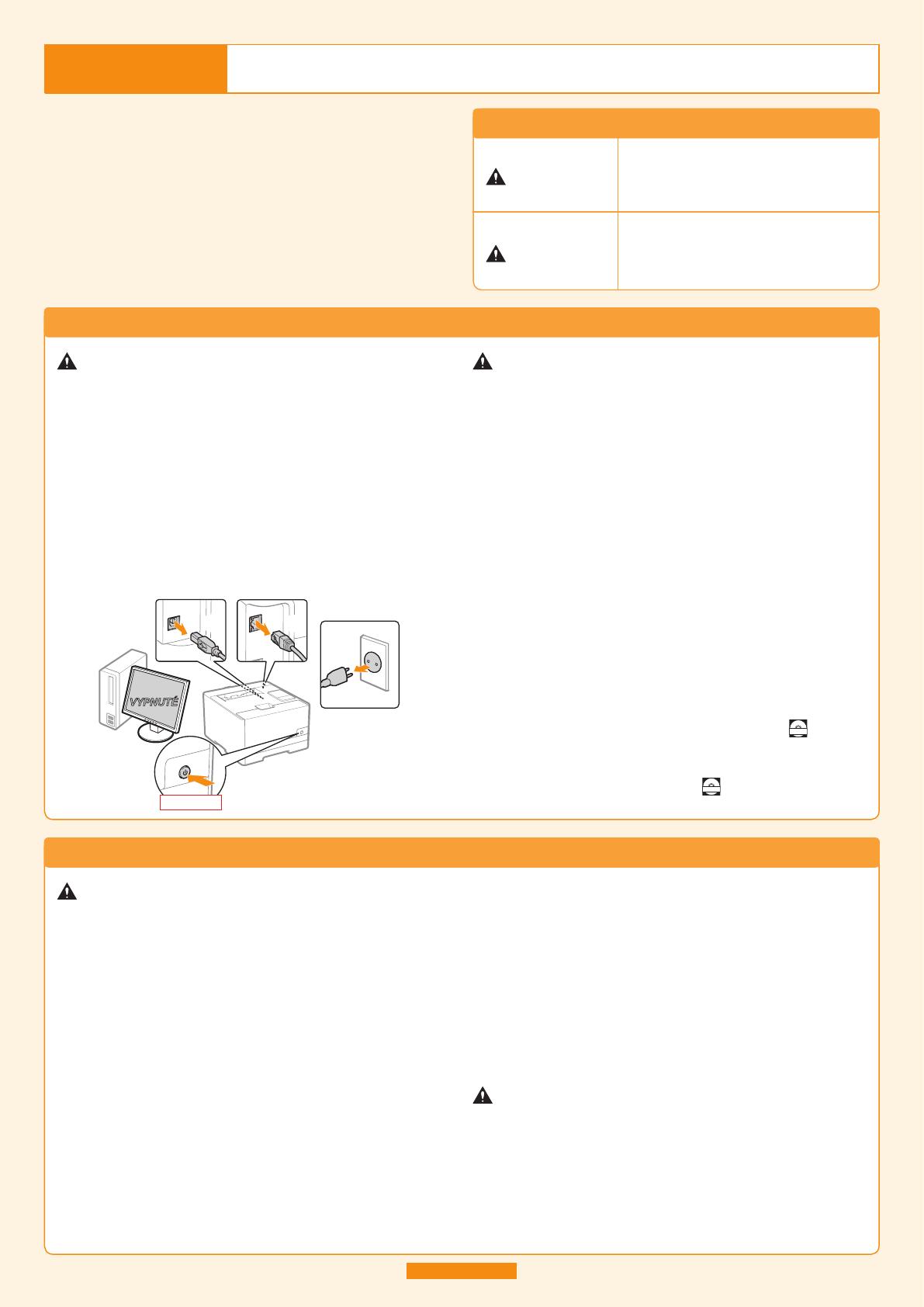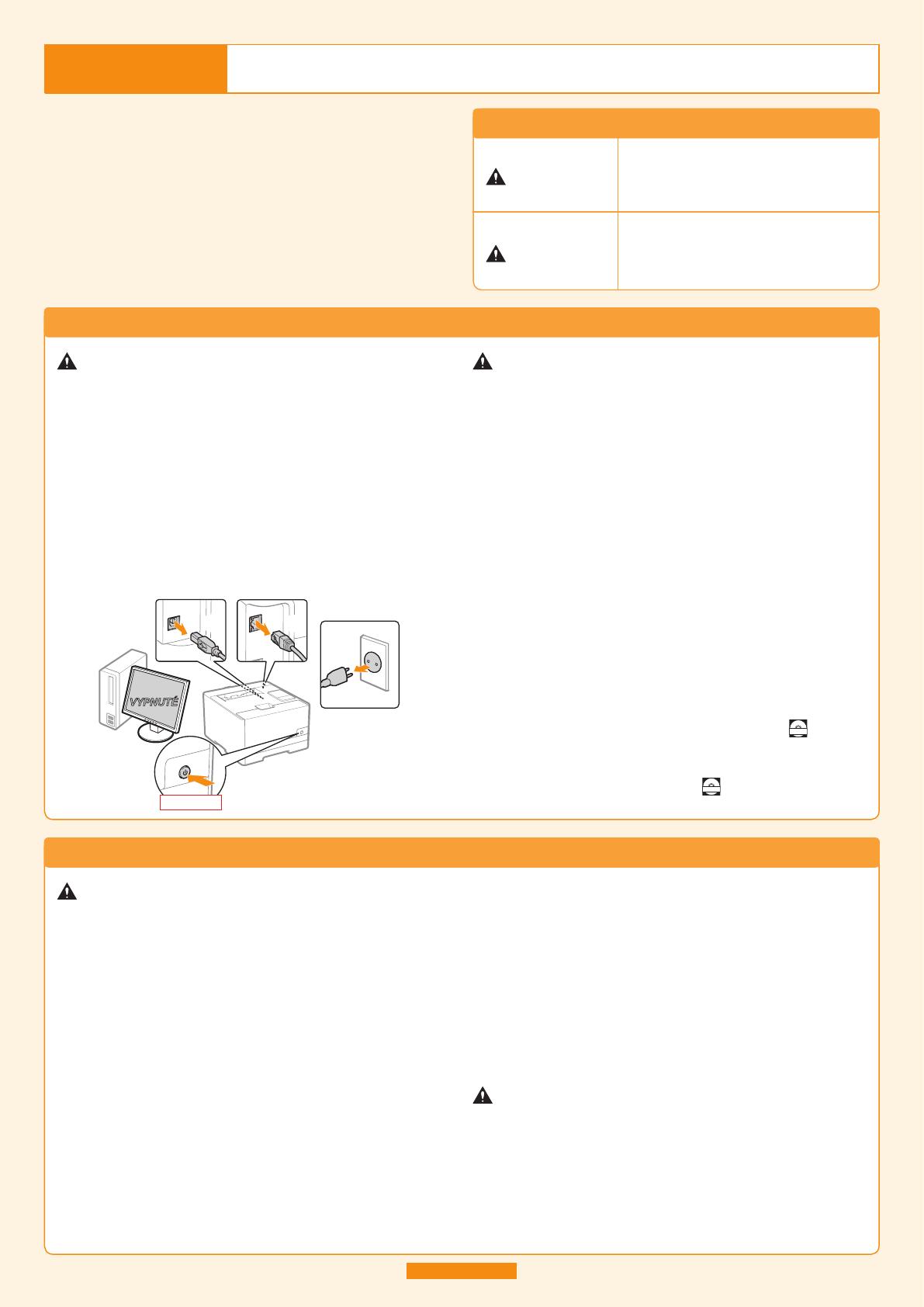
Kapitola 1
1
Pred začatím používania tlačiarne si dôkladne prečítajte časť
„Dôležité bezpečnostné pokyny“.
Cieľom týchto pokynov je predísť poraneniu používateľa a iných
osôb a zničeniu majetku, a preto im vždy venujte dostatočnú
pozornosť.
Tiež nevykonávajte žiadne operácie, ak nie sú uvedené v tejto
príručke, pretože môžu viesť k nepredvídaným nehodám alebo
poraneniam. Nesprávna prevádzka alebo používanie zariadenia
môže viesť k poraneniu osôb alebo poškodeniu zariadenia,
ktoré si môže vyžiadať rozsiahle opravy, na ktoré sa nevzťahuje
Obmedzená záruka.
Inštalácia
Tlačiareň neinštalujte na miestach, v blízkosti ktorých sa nachádza
alkohol, riedidlo alebo iné horľavé látky. Ak prídu horľavé látky do
styku s elektrickými časťami vnútri tlačiarne, môže dôjsť k požiaru
alebo úrazu elektrickým prúdom.
Na tlačiareň neklaďte nasledujúce predmety:
náhrdelníky a iné kovové predmety,
šálky, vázy, kvetináče a iné nádoby naplnené vodou alebo inými
tekutinami.
Ak tieto predmety prídu do styku s časťou pod vysokým napätím
vnútri tlačiarne, môže dôjsť k požiaru alebo úrazu elektrickým
prúdom.
Ak tieto predmety spadnú do tlačiarne alebo sa do nej vyleje ich
obsah, pomocou vypínača (1) ju okamžite VYPNITE a
odpojte
káble rozhraní, ak sú pripojené (2). Potom z elektrickej zásuvky
vytiahnite zástrčku napájacieho kábla (3) a obráťte sa na miestneho
autorizovaného zástupcu spoločnosti Canon.
•
•
-
-
Tlačiareň neinštalujte na nestabilných miestach, akými sú vratké
podstavce alebo šikmé podlahy, alebo na miestach vystavených
nadmerným vibráciám, pretože na nich môže dôjsť k pádu alebo
prevráteniu tlačiarne a následnému poraneniu osôb.
Vetracie otvory slúžia na správne vetranie funkčných častí vnútri
tlačiarne. Tlačiareň nikdy neumiestňujte na mäkký povrch, napríklad
na posteľ, pohovku alebo deku. Blokovanie otvorov môže viesť
k prehriatiu tlačiarne a následnému požiaru.
Tlačiareň neinštalujte na nasledujúcich miestach, pretože môže dôjsť
k požiaru alebo úrazu elektrickým prúdom:
vlhkom alebo prašnom mieste,
mieste vystavenom dymu alebo pare, napríklad v blízkosti
kuchynských zariadení alebo zvlhčovačov,
mieste vystavenom dažďu alebo snehu,
mieste v blízkosti vodovodných kohútikov alebo vody,
mieste vystavenom priamemu slnečnému svetlu,
mieste vystavenom pôsobeniu vysokých teplôt,
mieste v blízkosti otvoreného ohňa.
Tlačiareň pri inštalácii mierne nakloňte k
miestu inštalácie, aby ste si
medzi tlačiareň a podlahu alebo tlačiareň a
iné zariadenie nepricvikli
ruky. Mohli by ste sa poraniť.
Podľa pokynov v tejto elektronickej príručke správne pripojte
prepojovací kábel. Ak nebude správne pripojený, môže dôjsť
k poruche alebo úrazu
elektrickým prúdom. (Pozrite si „
e-Manual“
(Elektronická príručka).)
Tlačiareň pri premiestňovaní správne uchopte podľa pokynov
v
elektronickej príručke. V opačnom prípade môže tlačiareň spadnúť
a
spôsobiť poranenie osôb. (Pozrite si „
e-Manual“ (Elektronická
príručka).)
•
•
•
-
-
-
-
-
-
-
•
•
•
Dôležité bezpečnostné pokyny
Symboly
Označuje varovanie týkajúce sa postupov,
ktoré by v prípade nesprávneho vykonania
mohli spôsobiť smrť alebo poranenie osôb.
Ak chcete zariadenie používať bezpečne,
vždy venujte pozornosť týmto varovaniam.
Označuje upozornenie týkajúce sa postupov,
ktoré by v prípade nesprávneho vykonania
mohli spôsobiť poranenie osôb. Ak chcete
zariadenie používať bezpečne, vždy venujte
pozornosť týmto upozorneniam.
Zdroj napájania
Nepoškodzujte ani neupravujte napájací kábel. Na napájací kábel
taktiež neklaďte ťažké predmety, neťahajte zaň ani ho nadmerne
neohýnajte, pretože sa tým môže poškodiť elektrickou energiou
a spôsobiť požiar alebo úraz elektrickým prúdom.
Udržujte napájací kábel mimo všetkých zdrojov tepla. Ak tak
neurobíte, môžete spôsobiť roztavenie izolácie napájacieho kábla, čo
môže spôsobiť požiar alebo úraz elektrickým prúdom.
Napájací kábel by nemal byť napnutý, pretože by to mohlo viesť
k uvoľneniu pripojenia a spôsobiť prehriatie, a to by mohlo viesť
k požiaru.
Napájací kábel by sa mohol poškodiť, ak sa naň bude stúpať, bude
upevnený pomocou spiniek alebo ak naň budú umiestnené ťažké
predmety. Ďalšie používanie poškodeného napájacieho kábla
môže viesť k nehode, napríklad k požiaru alebo k úrazu elektrickým
prúdom.
Zástrčku napájacieho kábla nepripájajte ani neodpájajte mokrými
rukami, pretože môže dôjsť k úrazu elektrickým prúdom.
Napájací kábel nepripájajte k napájaciemu zdroju s viacerými
zásuvkami, pretože to môže viesť k požiaru alebo úrazu elektrickým
prúdom.
Napájací kábel nestáčajte ani nezväzujte do uzla, pretože to môže
spôsobiť požiar alebo úraz elektrickým prúdom.
Zástrčku napájacieho kábla úplne zasuňte do elektrickej zásuvky.
Ak
tak neurobíte, môže dôjsť k
požiaru alebo úrazu elektrickým prúdom.
•
•
•
•
•
•
•
•
Ak bude pripojovacia časť napájacieho kábla vystavená nadmernému
namáhaniu, môže dôjsť k poškodeniu napájacieho kábla alebo sa
môžu odpojiť vodiče vnútri zariadenia. Môže to viesť k požiaru.
Vyhnite sa nasledujúcim situáciám:
častému pripájaniu a odpájaniu napájacieho kábla,
zakopávaniu o napájací kábel,
zohnutiu napájacieho kábla pri pripojovacej časti a trvalému
namáhaniu, ktoré preto pôsobí na elektrickú zásuvku alebo
pripojovaciu časť,
vystavovaniu konektora napájania nárazom.
Nepoužívajte iný než dodaný napájací kábel, pretože môže dôjsť
k
požiaru alebo úrazu elektrickým prúdom.
Vo všeobecnosti nepoužívajte predlžovacie káble. Použitie
predlžovacieho kábla môže spôsobiť požiar alebo úraz elektrickým
prúdom.
Nepoužívajte zdroje napájania s vyšším než tu uvedeným napätím,
pretože môže dôjsť k požiaru alebo úrazu elektrickým prúdom.
Pri odpájaní napájacieho kábla od zásuvky ho vždy uchopte za
zástrčku. Neťahajte za napájací kábel, pretože by to mohlo viesť
k obnaženiu vodičov alebo poškodeniu izolácie kábla, prípadne
k zvodu prúdu a v dôsledku toho k požiaru alebo úrazu elektrickým
prúdom.
Okolo zástrčky napájacieho kábla nechajte dostatočný priestor
, aby
sa dala ľahko vyťahovať. Ak sa okolo zástrčky napájacieho kábla
budú nachádzať predmety, v prípade nebezpečenstva ju nebudete
môcť vytiahnuť.
•
-
-
-
-
•
•
•
•
•